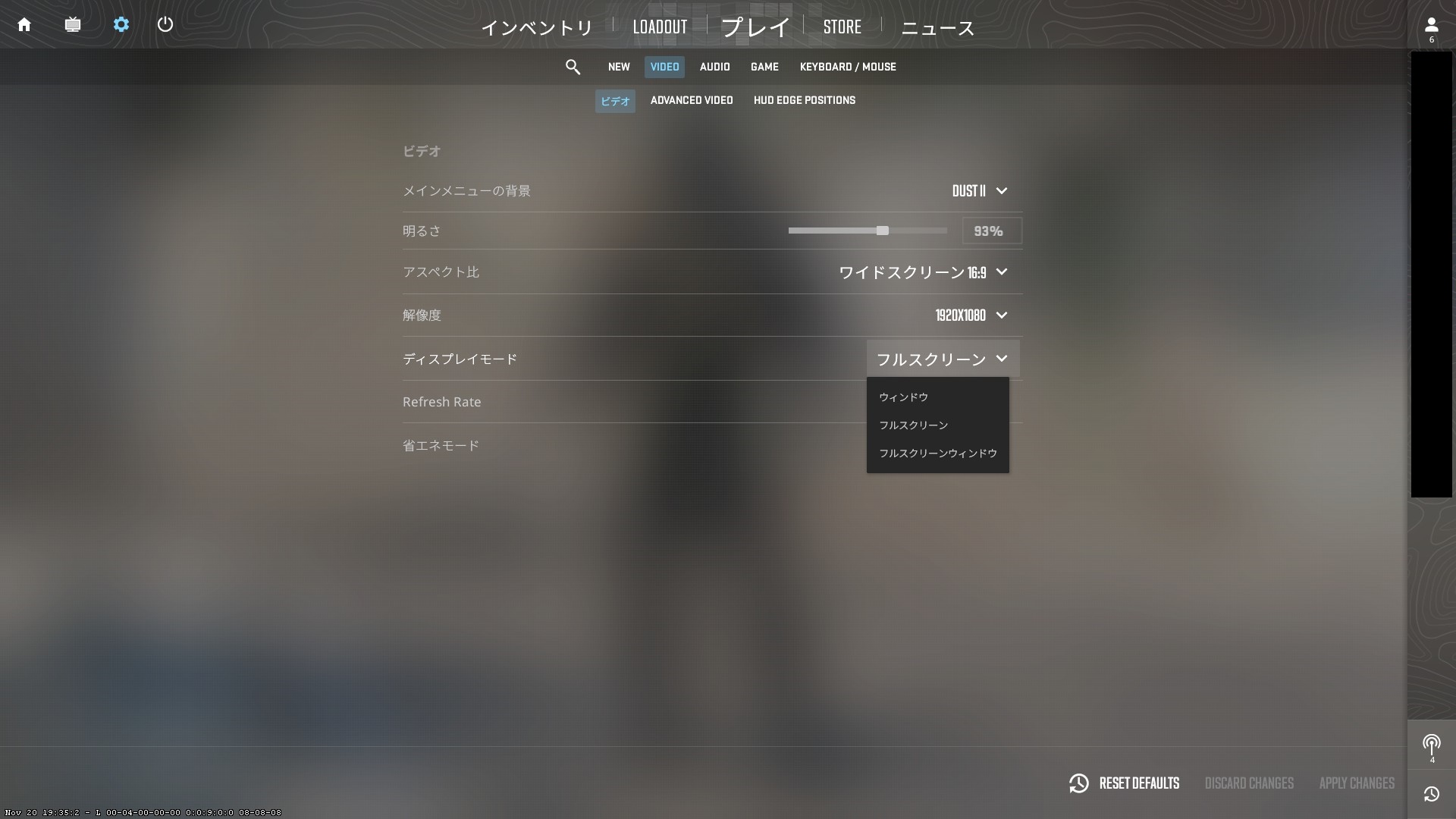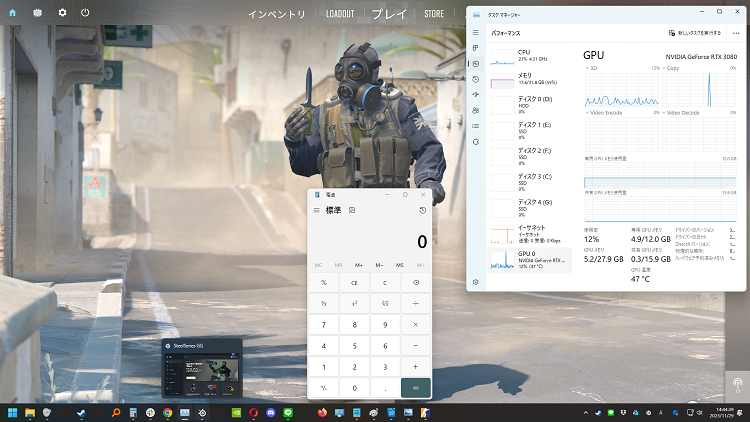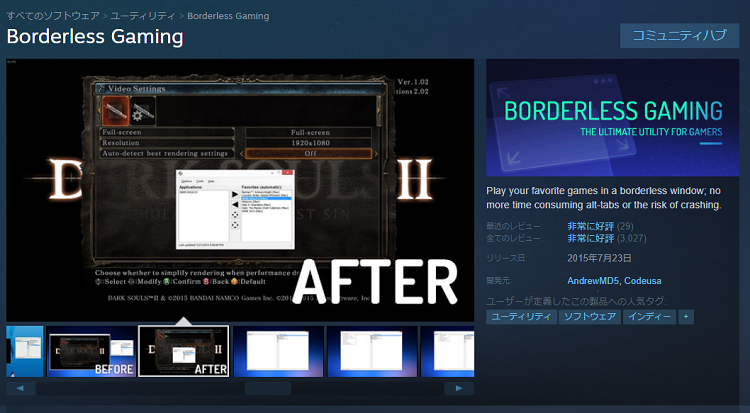PCゲームの画面モードである「フルスクリーン」と「ボーダレス」について解説していく。ボーダレスが主流になっている今、あえてフルスクリーンを選択する意味はあるのか。そう考える方も少なくない。どちらのモードも良し悪しがあるため、自分に合った画面モードを理解することで、より快適にゲームがプレイできるようになるはずだ。
当ページの目次
フルスクリーン・ボーダレスとは何?
画面モード(ディスプレイモード)にはフルスクリーンとウィンドウの2種類がある。今はボーダレス(ウィンドウ)が主流だ。フルスクリーンはそのままの意味で、画面全体を最前面で描写するものだ。ウィンドウは指定した解像度のサイズに合わせてウィンドウ形式でデスクトップに表示する形となる。このウィンドウ形式の一つが「ボーダーレス」である。「フルスクリーンウィンドウ」・「全画面ウィンドウ」・「ボーダーレスウィンドウ」などと表記されることもある。
上記画像がボーダレスで、下部にタスクバーが表示されるなど少しだけ違いがある。ゲームをしながら他の作業がしやすくなる。フルスクリーンとボーダーレスはゲームプレイにおいて使用するユーザーが多い設定だ。特にボーダーレスは最近主流となってきているように思う。
フルスクリーンとボーダーレスの特性や違いを理解し、自分に合った設定にしよう。快適性や操作性にも影響を与えるので、ゲームに合わせて使い分けるのもいい。今はどちらも大きなデメリットがないように感じる。それでも、自分の使用するパソコンの性能や環境に合わる方が好ましい。
フルスクリーンの特徴&弱み
ゲームプレイ時の負荷が軽い
上記画像はCore i9-12900KとRTX 3080 12GBでの「FINAL FANTASY XIV」のベンチマーク結果だ。現行モデルに置き換えるとCore i7-13700とRTX 4070 Tiのハイクラスといったところだろうか。上がフルスクリーンで、下がボーダレスのスコアだ。性能差は13%でフルスクリーンの方がスコアが高い。当然どちらでもFF14を快適にプレイできるが、これだけスコアに差が生じると無視できない。
ミドルクラスやミドルハイクラスでは体感できるほどの差が生じると見ていい。推奨スペックに対して、性能がギリギリならフルスクリーンを検討してもよいだろう。また、フレームレートを少しでも稼ぐのであれば、やはりフルスクリーンの方が適している。モニターのリフレッシュレートが144Hzの場合、ボーダレスで144fpsを超えていれば問題はない。
全てにおいてフルスクリーンがよいというわけではなく、どの程度のフレームレートがあればよいのか、その環境によって重要性は変わってくるように見える。ベンチマークでの比較は少し極端なものだ。かなりの負荷をかけての計測であるため、スコアの差は大きくなりやすい。
FF14ほど負荷のない対人系のゲームでは、フレームレートに差は生じても、240fpsをどちらも超えているようなこともある。自分のプレイ環境を満たしているなら、使いやすいボーダレスの方がおすすめだ。一度設定を変更してみて、快適にプレイできる設定を見つけることを推奨したい。
意図せず画面が最小化されてしまいがち
フルスクリーンでのゲームプレイで最も困るのは、画面が意図せず最小化されてしまうことだ。複数枚のモニターを使用しているケースを考えてみよう。一枚がゲームでもう一枚がデスクトップ表示なることが多いはずだ。フルスクリーンのゲームで激しいマウス操作をすると、稀にカーソルがゲーム外に出てしまうことがある。その時にクリックしてしまうと、フルスクリーンのゲームは最小化される。
最小化されるというのは小さなデメリットに見えて、大きな問題につながることもある。戦闘中であれば数秒間棒立ちとなる。これがどれだけ不利益なことかわかるはずだ。また、フルスクリーンのゲームは、一度最小化されると不具合を併発する可能性もある。急いでタスクバーに格納されたアプリを立ち上げると、何もなくそのままプレイすることが普通だ。
その際に時々真っ黒のまま描写されない、描写されても動けないなどの症状が発生する。こういった症状が発生すると、一度ゲームを強制終了しなくてはならない。シングルモニターでは、タスクバーを表示させることができず、パソコンの電源を切る強制シャットダウンしか方法がなくなるということもある。強制シャットダウンを行うと、ゲームのみならずパソコンにも悪影響が出る。
複数枚のモニターを使用している際は、ゲームのカーソルがはみ出さないか確認しよう。基本無料のマイナーなゲームでは、割と確認されることだ。また、キーボードのWindowsキーを無効化することも重要だ。キーボード関連では、Shiftキーを数回連打すると表示される固定キー機能というものがある。このポップアップはデスクトップ画面に表示されるのでゲームは最小化される。
こういったポップアップをできる限り切ることが重要になっている。再起動したり、常駐アプリを切ったりするのは、ゲームプレイ中に通知やポップアップを表示させないためだ。アンチウイルスソフトもゲームモードが実装されているように、ゲーマーにとっては迷惑なものであることは間違いない。フルスクリーンでのゲームプレイにおいて、デスクトップに戻る最小化はストレスが大きい。
Windowsの設定から、固定キーを無効化したり、通知を表示させなくしたりはできる。フルスクリーンでは通知が表示されないなど、一応は考えられているようだ。それでも、稀に通知が反応してしまい、デスクトップに戻される。ボーダレスが主流になった背景は、もしかすると性能が向上しただけではなく、こういった不満が積み重なったからかもしれない。
環境とゲームを選ぶ
フルスクリーンでのゲームプレイは没入感を高める。ゲームを快適にプレイすることだけを考えれば、ボーダーレスよりもフルスクリーンの方が適正はあるように思う。FPSやバトロワのように、ゲームをプレイ中はゲームだけに集中するジャンルでは、ボーダーレスよりもフルスクリーンの方が動作が安定しやすい。
もちろん、ゲーム画面最小化の問題は無視できない。ローセンシでのマウス操作はカーソルが飛んでしまいやすいので注意だ。最近のゲームではあまり確認されにくくなっているので、最小化の問題は古い一部のゲームで頻発する程度と考えてもいいかもしれない。また、フルスクリーンはどんなゲームにも適しているというわけではない。
何かをしながらの「ながらゲームプレイ」には向いていないこともあり、プレイする環境とゲームを選ぶ画面モードだ。ミドルクラスでフレームレートが重要なゲームをプレイするなら、フルスクリーンの方が恩恵はありそうだ。ながらゲームプレイをするならボーダレス、そうでないならフルスクリーンと使い分けることを推奨する。
ボーダレスの特徴&弱み
別のアプリの操作が容易になる
ボーダーレスの魅力は、ゲームをプレイしながらでも他のアプリケーションも容易に操作できることだ。フルスクリーンでは別のアプリケーションを選択すると最小化されてしまうが、ボーダーレスなら他のアプリケーションと同じで最小化されない。一つのアプリケーションとして操作できるため、ゲーム画面の上にブラウザを持ってくることもできる。
例えば、配信や録画を行うならボーダレスが適している。ゲームの実況・録画をする上で設定の変更あるいは調整する機会が多いはずだ。フルスクリーンではその度に画面を最小化しなければならない。RPGやシミュレーション系のゲームでは、攻略情報などのデータを見ながらプレイすることもある。そういった時に、いちいちデスクトップに戻らなくてもいいのは大きなメリットだ。
フルスクリーンでも複数枚のモニターがあれば、ゲームが描写されるモニター以外に置いておけば見ることはできる。ただし、、見れるだけで操作はできない。ブラウザをスクロールしたり、動画を再生したりすることは難しい。MMORPGでは、放置するコンテンツも多い。生産や採集で放置している間、ゲームを最小化すると不具合が発生することもある。
何かをしながらゲームをプレイするという点で、ボーダーレスは優れている。ゲームのプレイ中にカーソルがゲーム外に出てしまっても、1秒でカムバックできるのも嬉しい。応用が利き、プレイスタイルの幅が広い。これがボーダーレスであり、今主流の画面モードだ。昔と違い、今ではボーダーレスが一般的である。ゲームの設定でも、デフォルトがボーダーレスというのも珍しくない。
今と昔では、ゲーミングPCの性能が違う。今は性能が高く、ゲーム以外の用途にも対応できるモデルばかりだ。昔のゲーミングPCは、ゲームをプレイするだけでいっぱいいっぱいだった。フルスクリーンが選ばれていたのは消去法だったと言えるかもしれない。今ならボーダーレスの方がメリットは大きいようにも見える。
ゲームによってはfpsが固定される
10年以上前は、ボーダーレスに設定するfpsの上限が固定されるゲームがあった。ゲームによっては240Hz対応モニターを使用していても、60fpsに固定されるという問題があることは覚えておいてほしい。今はほとんどがリフレッシュレートを上限にしており、デスクトップの環境に依存することからそこまで気にしなくていい。当時はそれがかなりのストレスで、フルスクリーンを選択していた。
また、そういった問題のあるゲームでも、iniファイルを変更するなどの対策ができるものもある。情報が非常に多く発信されている現在では、FPSの上限が固定されても対策が取れるので少しの手間で解決する。身近なところで言えば、原神は全ての環境で60fpsが上限だ。実は、公式で推奨されていない方法で上限を突破する方法がある。
場合によっては規約違反になる可能性が高いので確認は必須だ。筆者はボーダーレスを長らく使用していなかった。その最たる理由がfpsの上限によるものだった。2015年以降のゲームではあまり確認されておらず、とくにストレスもないのでボーダーレスを使用している。CS2ではフルスクリーンウィンドウ(ボーダーレス)に設定すると、フレームレートの設定ができなくなる。
これはデスクトップの環境に準拠するということで、240Hzのモニターなら240fps、360Hzなら360fpsが上限となる。ちなみに、ボーダーレスでもキャプチャーソフトを用いた、フレームレートの固定という手法が話題になったことがある。ボーダーレスで上限を突破できないゲームにも使えたという情報もあったので、当時はキャプチャーソフトを録画もせず使用していたゲーマーが多かった。筆者も憧れていたが、そもそもキャプチャーソフトを起動すると快適にゲームがプレイできない程度の性能だった。はっきりしているのは、性能は大体の問題を解決するということだ。
タスクバーが常に表示されるバグが発生することがある
ボーダーレスでゲームをプレイすると、稀に常にタスクバーが手前に表示されることがある。これは現在でも原因不明であり、改善策はほぼない。色々と調べて実行したが、解決には至らなかった。本来はフルスクリーンと同じように画面いっぱいにゲームが描写されるはずだ。タスクバーが表示されている分だけ画面が小さくなってくれればいいが、画面いっぱいに描写されている状態でタスクバーが表示される。
ゲームによっては、下部が見えないことで困ることも多い。チャットのログが見えない、アイテムの表示が見えないなどだ。この症状は稀に発生し、数日から数ヶ月ほどで自然と改善されるようだ。画像はイメージだが、ゲームをプレイ中はストレスが溜まった。ゲームの性質上放置も多かったことで、フルスクリーンでプレイするわけにもいかなかった。
数週間後、この症状はサブモニターに移り、メインモニターはタスクバーが一番奥に表示されるようになった。ゲームプレイは快適でも、タスクバーが常にゲームの裏にある状態になり、サブモニターにもタスクバーを描写させなければならなくなった。こうしたトラブルは意外と散見されている。
画面モードを変更するツール・技
Borderless Gaming
フルスクリーンしか選べないゲームは意外と多い。Steamのゲームやマイナーなゲームではよくあることだ。そんな時に役立つのが「Borderless Gaming(Steam公式)」というツールだ。これを使用すると、フルスクリーンのみのゲームもボーダレスでプレイすることができるようになる。470円と有料だが、Steamによって公式にサポートされているのはありがたい。不安がある方におすすめだ。Github版もある。無料で利用できるのがメリットだ。全て自己責任となるが、パソコンに慣れている方なら抵抗は少ないと思う。
ALT + ENTER
ゲームによっては、キーボードのALTキーを押しながらENTERキーを押すと、フルスクリーンとウィンドウモードが切り替わる。ウインドウモードはフルスクリーン時の解像度がそのまま使用されるため、擬似的にボーダレスとして使用することもできる。
ただし、最近のゲームはこのキーコマンドに対応していないものも多い。必ずできるというわけではないので注意したい。このコマンドは、フルスクリーンのゲームをプレイ中、ブラウザや他のアプリを触る時にも便利だ。最小化されないため、不具合も生じにくい。少し古めのゲームなら使用できる可能性が高い。
総評
フルスクリーン・ボーダレスのどちらも一長一短ある。フレームレートを稼ぎ、より快適な環境を構築するならフルスクリーンが適している。フレームレートよりも、ゲームをしながら別のアプリの操作を行うならボーダレスだ。どちらがいいかは環境・用途・目的によるところが大きい。ボーダレスは負荷が高まりやすい以外で大きなデメリットはない。
ある程度のゲーミング性能があれば、フルスクリーンでゲームをプレイせずとも、フレームレートも安定させることができる。性能が高ければボーダレス一択となりそうだ。グラフィックボードやCPUの性能も向上しているため、ボーダレスが主流になっているのも理解できる。
ミドルクラス以下の性能で、なかなか思うようなフレームレートが出せないという方は、フルスクリーンでプレイしてみることをおすすめする。現在は、性能が少し足りず、フレームレートが安定しにくいという方にのみフルスクリーンが適していると言える。
その他あなたにおすすめの記事はこちら!
- おすすめゲーミングPCランキング【2023年】
- ゲーミングノートPCおすすめランキング【2023年】
- 当サイト紹介ゲーミングPC一覧表
おすすめのゲーミングPCランキングを紹介している。コストパフォーマンスが高いモデルに人気が集中していると言える。
イチオシのゲーミングノートPCを紹介している。外出先でもゲームを楽しみたいという方はぜひ参考にしてほしい。
当サイトでレビューをしている全てのゲーミングPCを表でまとめている。一覧で見れば、ゲーミングPCの構成や相場感を把握することができる。
あなたにぴったりのゲーミングPCを探す
| ゲーミングPCの選び方 | ||
| セール | 安い | ゲーム推奨 |
 | 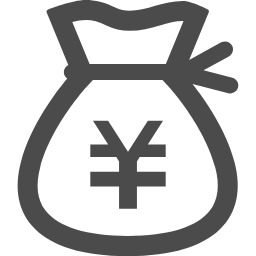 |  |
| ゲーミングPCの特徴を比較 | ||
| 価格 | BTOショップ | グラボ |
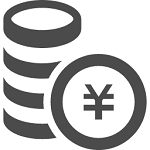 |  | 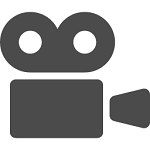 |